Базы данных
MS Project позволяет экспортировать данные в любую базу данных, имеющую интерфейс ODBC. Для этого нужно средствами Windows создать подключение к этой базе данных через ODBC и затем в диалоговом окне File › Save As (Файл › Сохранить как) нажать кнопку ODBC и выбрать созданное подключение в списке.
Если вы хотите создать для хранения плана проекта новую базу данных Microsoft Access, то для этого достаточно выбрать соответствующий пункт в раскрывающемся списке с типами файлов в диалоговом окне, вызываемом командой меню File › Save As (Файл › Сохранить как). Можно воспользоваться и подключением через ODBC, но это менее удобно.
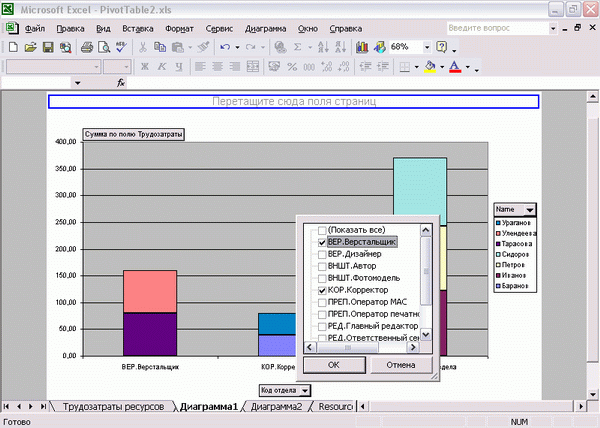
Рис. 17.19. Сводная диаграмма к сводной таблице в Excel
После того как выбрана база данных, в которую будет осуществляться экспорт, запускается мастер экспорта. На первом шаге, выбрав соответствующий переключатель нужно определить, весь проект вы будете экспортировать (A full project (Весь проект)) или только выбранные данные (Only selected data (Только выбранные данные)). Настройки на последующих шагах мастера аналогичны настройкам для экспорта данных в формат рабочей книги Excel. Отличие заключается в том, что типы данных полей определяются более точно, например трудозатраты автоматически конвертируются в числовой формат.
Текстовые форматы
MS Project позволяет экспортировать данные в текстовые форматы (txt, csv). Чтобы экспортировать план проекта в один их этих форматов, нужно выбрать в списке типов файлов диалогового окна, вызываемого командой меню File › Save As (Файл › Сохранить как), пункт Text (Текст) или CSV. После этого запускается мастер экспорта.
На первом шаге мастера, как обычно, нужно определить, какая схема будет использоваться. На втором нужно определить типы экспортируемых данных и разделитель, используемый в текстовом файле для отделения данных одного столбца от другого (рис. 17.20).
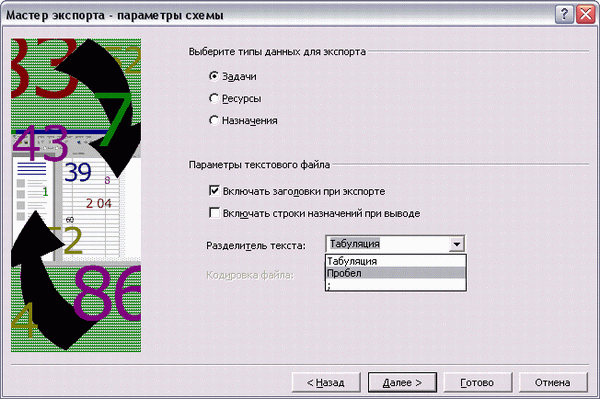
Рис. 17.20. Настройка разделителей текстового файла
Разделитель выбирается в раскрывающемся списке Text delimiter (Ограничитель текста). Этот список содержит три варианта – точка с запятой, Tab (Табуляция) и Space (Пробел). По умолчанию при выборе формата Text (Текст) для сохраняемого файла в этом списке выбран пункт Tab (Табуляция), а при выборе формата CSV – точка с запятой.
Все последующие шаги мастера повторяют аналогичные шаги при экспорте в формат Excel или HTML, и после того, как все необходимые настройки будут сделаны, проектные данные будут сохранены в нужном формате. Сохранять данные в текстовых форматах удобно для обмена данными с программами, не поддерживающими форматы файлов Microsoft Office.
Что нового вы узнали?
- Как распространять план проекта по электронной почте, используя маршруты.
- Как опубликовать план проекта на сервере Microsoft Exchange.
- Как вставлять данные таблиц и изображения диаграмм MS Project в другие документы.
- Как экспортировать план проекта в формат HTML, XML, в ODBC-совместимые базы данных и текстовые форматы.
- Как экспортировать план проекта в рабочие книги и сводные таблицы Microsoft Excel и как анализировать полученные данные.
